
Този софтуер ще поддържа драйверите ви работещи, като по този начин ви предпазва от често срещани компютърни грешки и отказ на хардуер. Проверете всичките си драйвери сега в 3 лесни стъпки:
- Изтеглете DriverFix (проверен файл за изтегляне).
- Щракнете Започни сканиране за да намерите всички проблемни драйвери.
- Щракнете Актуализиране на драйвери за да получите нови версии и да избегнете неизправности в системата.
- DriverFix е изтеглен от 0 читатели този месец.
Как мога да променя продуктовия ключ на Windows?
- Променете ключа на Windows 10, като използвате командния ред
- Активирайте Windows ключ, използвайки SLUI3
- Променете продуктовия ключ на Windows, като използвате Настройки
Ще стигнете до точка във вашата употреба на Windows 8.1 или Windows 10, когато може да се наложи да промените своя продуктов ключ. Ако сте пропуснали раздела с продуктовия ключ, когато за първи път сте инсталирали Windows 8.1 или Windows 10 на вашия компютър, лаптоп или други устройства, може да бъдете помолени за това отново след известно време. Има някои последствия, ако вие
не активирайте вашия Windows 10, 8.1 OS с продуктов ключ. Един от тях е липсата на достъп до настройките за персонализиране на началния екран в Windows 8.1 или Windows 10.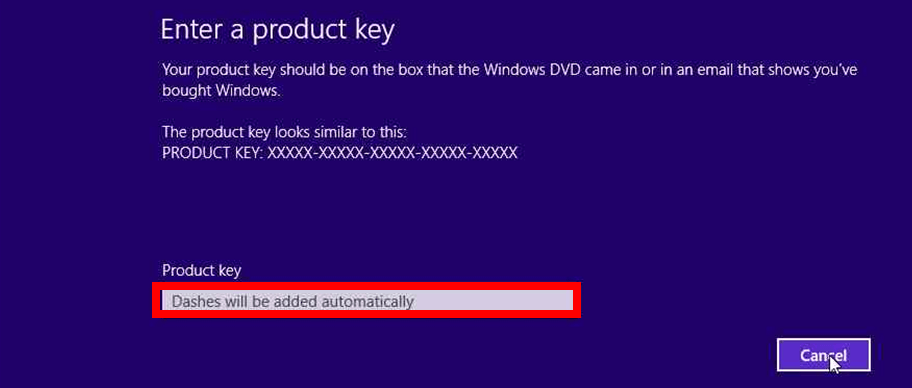
По-долу ще изброим няколко опции, които можете да следвате, за да промените продуктовия ключ на Windows 10, 8.1 за вашето устройство. Като странична бележка трябва да бъдете много внимателни и да въведете правилния продуктов ключ, когато бъдете помолени за него. Въвеждането на грешен ключ може да доведе до някои сериозни системни проблеми. Освен това не е нужно повече да се притеснявате за този проблем, защото по-долу ще видите много лесно решение и можете да продължите с ежедневните си дейности на вашето устройство с Windows 8.1, Windows 10.
Стъпки за промяна на продуктовия ключ на Windows 10
1. Променете ключа на Windows 10, като използвате командния ред
- В началния екран на вашето устройство с Windows 8.1, Windows 10 ще трябва да започнете да пишете „cmd admin“.
- След като имате иконата „cmd admin“ в резултата от търсенето, кликнете с левия бутон върху нея.
Забележка: Ако се появи само иконата cmd, можете да щракнете с десния бутон върху нея и да изберете опцията „Изпълни като администратор“. - Сега, когато имате командния ред с администраторски права пред себе си, въведете там командата „slmgr.vbs -ipk КЛЮЧ ЗА АКТИВИРАНЕ”.
Забележка: В командата по-горе вместо „ACTIVATION KEY“, трябва да въведете кода за активиране. - След като напишете командата по-горе, натиснете бутона „Enter“ на клавиатурата.
- Ще се появи прозорец “Windows Script host” и ще трябва да кликнете с левия бутон върху бутона “OK” в долната част на този прозорец.
- Сега в прозореца на командния ред трябва да напишете „Ключ за активиране на slmgr.vbs -ipk“.
Забележка: В командата по-горе вместо „ACTIVATION KEY“ трябва да въведете кода / ключа за активиране. - След като напишете командата по-горе, натиснете отново „Enter“ на клавиатурата.
- Сега ще се появи друг прозорец „Хост на скрипт на Windows“, който казва, че продуктът ви се е активирал успешно.
- Рестартирайте операционната система Windows 8.1, Windows 10.
- След рестартирането продуктът ви трябва да бъде активиран и водният знак на Microsoft вече няма да бъде на вашия работен плот.
- СВЪРЗАНИ: КОРЕКЦИЯ: Този продуктов ключ не може да се използва за инсталиране на копие на Windows на дребно
2. Активирайте Windows ключ, използвайки SLUI3
- Отново, както в първата стъпка, въведете в началния екран на Windows 8.1, Windows 10 “cmd admin”.
- Щракнете с левия бутон върху иконата, която се показва в полето за търсене.
- Въведете в прозореца на командния ред следния ред “slui 3”.
- Ще се появи прозорец, където ще трябва да въведете продуктовия ключ на операционната система Windows 8.1, Windows 10.
- Ще трябва да кликнете с левия бутон върху бутона „Активиране“, който имате в този прозорец, или просто да натиснете бутона „Enter“, след като сте въвели ключа.
Забележка: За да работи тази опция, ще трябва да имате връзка с интернет. - Рестартирайте устройството с Windows 8.1, Windows 10.
- Вижте дали вашата операционна система Windows 8.1, Windows 10 се е активирала правилно и водният знак е изчезнал от вашия работен плот.
3. Променете продуктовия ключ на Windows, като използвате Настройки
Ако изброените по-горе методи изглеждат твърде сложни, можете да модифицирате продуктовия ключ на Windows от страницата с настройки. Отидете в Настройки> Актуализация и сигурност> Активиране> Промяна на продуктовия ключ.
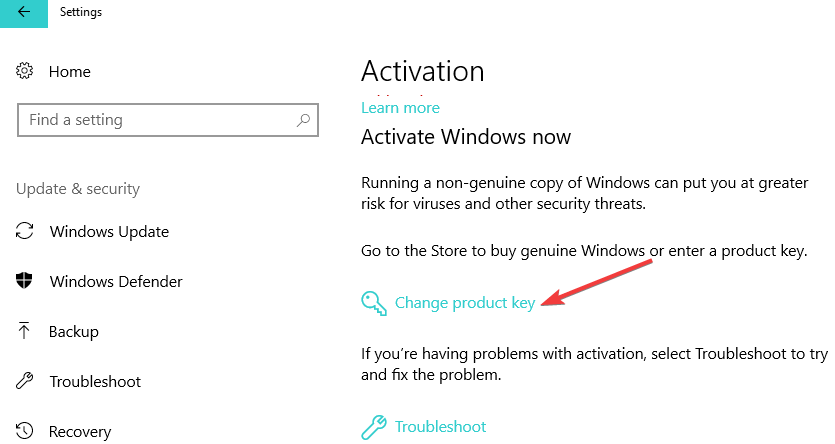
Как да коригирам проблеми с ключа за активиране на Windows 10
Ако не можете да промените продуктовия ключ на Windows поради различни проблеми, може да имаме правилното решение за вас. Например можете да опитате да използвате различен продуктов ключ. В този бърз пост за това как закупете евтин продуктов продуктов ключ за Windows 10, ние ви предложихме повече информация за опита на потребителите при закупуване на евтини ключове за Windows за $ 15 в интернет. Като кратко напомняне, купуването на продукти от продавачи на други пазари е много рисковано. Новият ви продуктов ключ може да изтече след определен период от време и ще бъдете принудени да си купите нов отново.
Ако все още не можете да промените продуктовия ключ, можете да разгледате нашето ръководство за това как коригирайте честите проблеми с продуктовите ключове.
Така че има няколко опции, които можете да опитате да промените продуктовия ключ на Windows 8.1 или Windows 10 и да активирате операционната система Windows 8.1, Windows 10. Използвайте раздела за коментари по-долу за всички въпроси, които може да имате по тази статия.
СВЪРЗАНИ ИСТОРИИ ЗА ПРОВЕРКА:
- Трябва ли ми продуктов ключ за Windows 10, 8.1? Ето отговора
- Как да намерите вашия продуктов ключ за Windows 10
- Windows 10 може да бъде инсталиран без продуктов ключ за ограничен период от време


